Hướng dẫn bạn tìm hiểu cơ bản về cách sử dụng mail IceWarp WebClient 11. Bài viết dưới đây sẽ giải đáp mọi thắc mắc của bạn. Hãy click xem ngay để không bị mắc những lỗi cơ bản khi setup mail IceWarp WebClient 11.
IceWarp WebClient 11 mà chúng tôi hiện đang cung cấp cho Khách hàng hoạt động link cụ thể như sau:
http://mail.domain.com/webmail/ hay http://IP-server/webmail/ đối với dịch vụ Email dành cho Doanh Nghiệp (Email Cá Nhân - Email Plus - Email Server Riêng).
Sau khi đăng nhập vào webmail bạn sẽ :
Đổi mật khẩu: tại Options >>> Accounts >>> My Account >>> Change Password
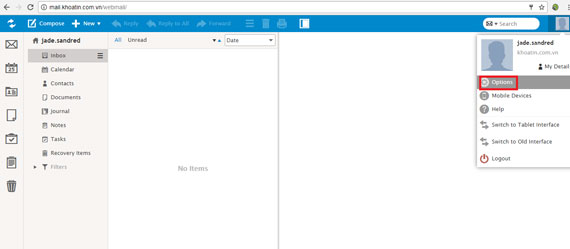
- Old Password: điền mật khẩu hiện tại của email.
- New Password: đặt mật khẩu mới ( Bạn cần lưu ý mật khẩu phải có tối thiểu 6 ký tự trong đó có ít nhất 1 kí tự số + 1 kí tự chữ và không được trùng với tên tài khoản email.
- Confirm Password: nhập mật khẩu mới lần nữa.
- OK.
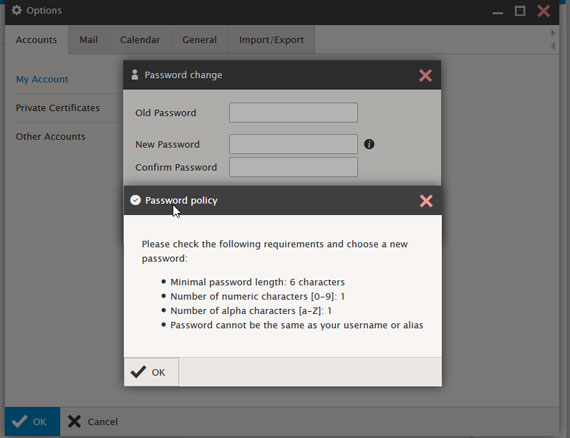
Để nhận email bạn nhấn Get New.
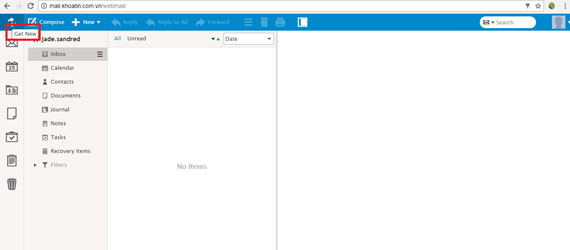
Nếu gởi email bạn vào :Compose hoặc New >>> Message
- Trong cửa sổ Message:
+ To: địa chỉ email được gởi đến.
+ Subject: tiêu đề email.
+ Attach from Local Disk: chọn Upload để up file đính kèm khi gởi email nguồn từ máy tính của bạn.
+ Attach from WebClient: chọn Upload để up file đính kèm khi gởi email nguồn từ webmail của bạn.
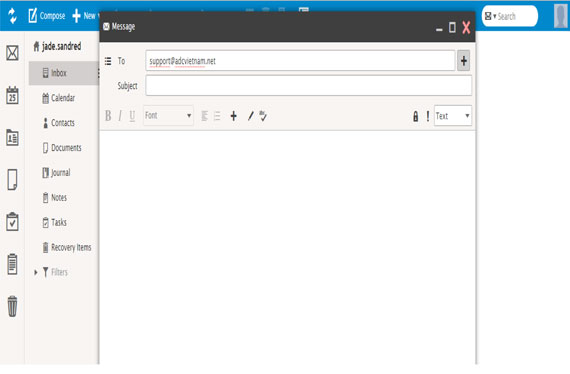
Để gửi thư đến nhiều địa chỉ email khác nhau >>> biểu tượng dấu thập Add Recipient ngay sau ô To:
- Cc: Carbon copy, nghĩa là gửi email cho nhiều người và nhiều người đấy biết được địa chỉ email của nhau.
- Bcc: Blind Carbon Copy, tính năng thì tương tự như CC nhưng các địa chỉ này sẽ được giấu kín không cho những người trong phần To hay phần CC biết là có sự đính kèm đến các địa chỉ nêu trong phần BCC.
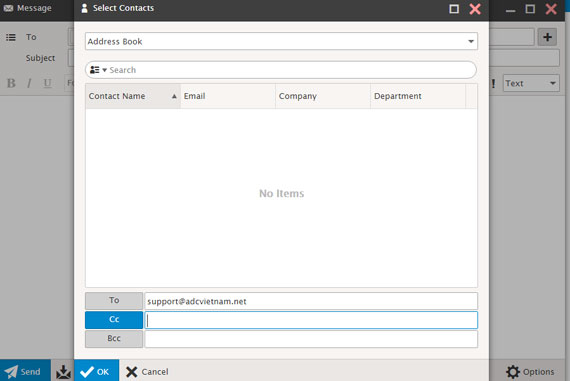
Cuối cùng bạn nhập nội dung vào khung soạn thảo >>> Sau khi hoàn tất bạn nhấn nút Send để gởi email.
Lưu ý: sau khi gởi mail bạn nhấn nút Get New thì mới thấy được thư mục Sent mail.
Đồng thời để tạo chữ ký cho email: Vào Options >>> trong tab Mail >>> chọn Signature
Chọn Add để tạo mới 1 mẫu chữ ký nếu bạn không muốn sử dụng hay để dễ dàng phân biệt chữ ký Default
Điền nội dung chữ ký tại ô soạn thảo bên phải >>> OK.
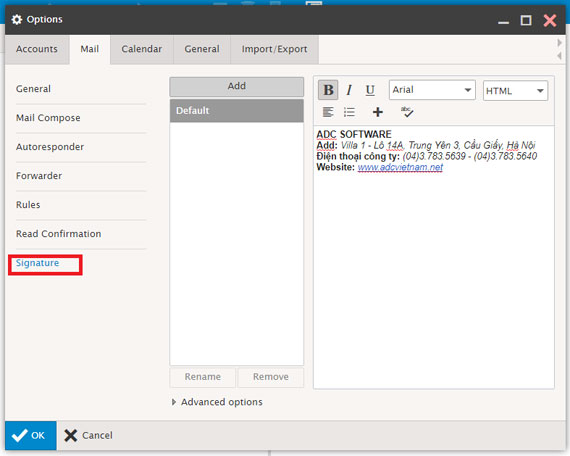
Tùy theo từng phiên bản của Mail IceWarp, giao diện hoặc bố cục trình bày có thể khác nhau nhưng vẫn đảm bảo được những chức năng cơ bản trên.
Làm thế nào để vượt qua đối thủ cạnh tranh?
Bạn cần website để giới thiệu dịch vụ?
Cho đến lúc này, điều mà bạn đang quan tâm có lẽ là muốn tìm hiểu thêm về dịch vụ thiết kế website và Công ty chúng tôi?
SỞ HỮU NGAY WEB CHUYÊN NGHIỆP TẠI ADC VIỆT NAM ĐỂ VƯỢT QUA ĐỐI THỦ NGAY HÔM NAY!!!
Tổng đài tư vấn miễn phí
CÔNG TY CP GIẢI PHÁP VÀ PHÁT TRIỂN PHẦN MỀM ADC SOFTWARE
Số 1, LK 11A Làng Việt Kiều Châu Âu, KĐT Mỗ Lao, P Mỗ Lao, Hà Đông, HN
(024).3783.5639 - (024).3783.5640
ĐĂNG KÝ TƯ VẤNMIỄN PHÍ

Đang tải...